Report utilizzo dispositivo
Importante
Skype for Business Online gestito da 21Vianet in Cina verrà ritirato il 1° ottobre 2023. Se non hai ancora aggiornato gli utenti di Skype for Business Online, questi verranno pianificati automaticamente per un aggiornamento assistito. Se si vuole aggiornare l'organizzazione a Teams, è consigliabile iniziare subito a pianificare il percorso di aggiornamento. Ricorda che un aggiornamento riuscito allinea la preparazione tecnica e degli utenti, quindi assicurati di sfruttare le nostre indicazioni per l'aggiornamento mentre ti sposti nel tuo percorso verso Teams.
Skype for Business online, escluso il servizio gestito da 21Vianet in Cina, è stato ritirato il 31 luglio 2021.
Il dashboard Report mostra una panoramica delle attività relative ai prodotti Microsoft 365 o Office 365 nell'organizzazione. Ti permette di approfondire le analisi fino al livello dei report dei singoli prodotti per una panoramica più dettagliata delle attività di ciascun prodotto. Ad esempio, è possibile utilizzare il report Utilizzo dispositivi Skype for Business per visualizzare i dispositivi, inclusi i sistemi operativi basati su Windows e i dispositivi mobili in cui è installata l'app Skype for Business e che lo usano per la messaggistica istantanea e le riunioni.
Per altre informazioni, vedere la panoramica report .
Questo report, insieme agli altri rapporti di Skype for Business, fornisce dettagli sui tipi di client/dispositivi utilizzati in tutta l'organizzazione. Questi dettagli sono utili per indagare, pianificare e prendere altre decisioni aziendali per l'organizzazione.
Nota
Puoi visualizzare tutti i report di Skype for Business quando accedi come amministratore all'interfaccia di amministrazione di Microsoft 365.
Come accedere al report utilizzo dispositivi Skype for Business
Passare all'interfaccia di amministrazione >Report>utilizzo.
Nella pagina Utilizzo seleziona Utilizzo dispositivi Skype for Businessnell'elenco Seleziona un report a sinistra. In alternativa, selezionare il widget Attività di Skype for Business e quindi selezionare Utilizzo di dispositivi Skype for Business nell'elenco attività di Skype for Business .
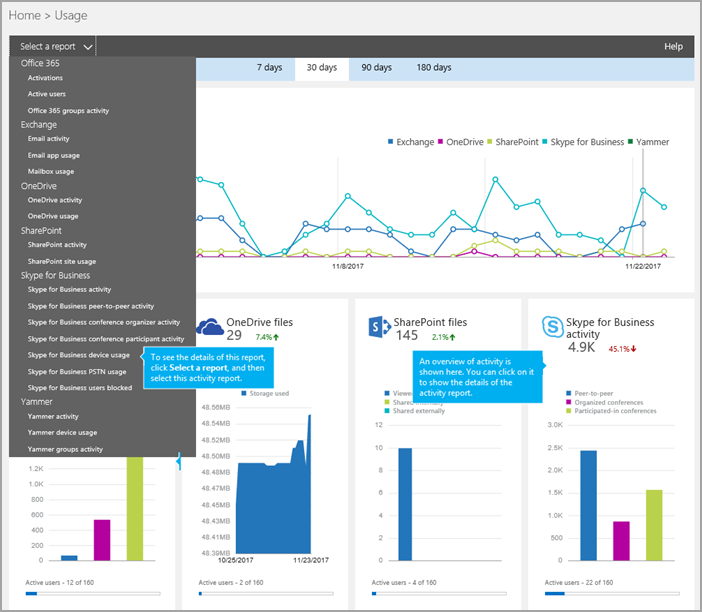
A seconda dell'abbonamento a Microsoft 365 o Office 365 in uso, è possibile che i report attività e i prodotti visualizzati qui non siano tutti visualizzati.
Interpretare il report Utilizzo dispositivi Skype for Business
Puoi avere una visione dei dispositivi che usano l'app Skype for Business osservando i grafici Utente e Distribuzione .
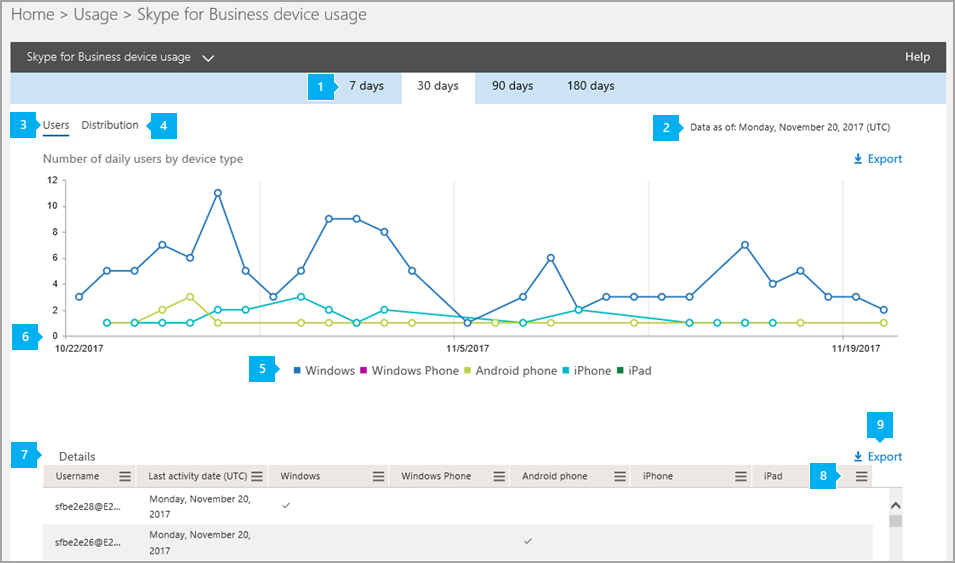

Il report Utilizzo dispositivi Skype for Business può essere visualizzato per le tendenze degli ultimi 7, 30, 90 o 180 giorni. Tuttavia, se si seleziona un giorno specifico nel report, la tabella (vedere il numero 7) visualizzerà i dati per 30 giorni, fino alla data (vedere il numero 2) per la quale è stato generato il report.
Nota
Se si fa clic nei dettagli di un giorno specifico, la tabella visualizzerà solo i dati relativi ai 30 giorni fino alla data in cui è stato generato il report.

Ogni report riporta la data in cui è stato generato. I report in genere riflettono una latenza di 24-48 ore dal momento dell'attività.

Utilizza i dati del grafico interattivo Utenti per comprendere le tendenze di utilizzo e vedere il numero di utenti connessi tramite l'app Skype for Business utilizzata nella tua organizzazione. Mostra il numero totale di utenti e tipi di dispositivi Windows, Windows Phone, Android Phone, iPhone e iPad con l'app Skype for Business installata e in uso nell'intera organizzazione.

Usare i dati del grafico interattivo Barre di distribuzione per comprendere l'utilizzo e vedere il numero di utenti che usano dispositivi univoci nell'organizzazione. Mostra il numero totale di utenti di Windows, Windows Phone, telefoni Android, iPhone e iPad con un dispositivo in uso.

È possibile filtrare la serie visualizzata nel grafico facendo clic su un elemento nella legenda. Ad esempio, nel grafico Utenti toccare o fare clic su Windows, Windows Phone, telefono Android, iPhone o iPad per visualizzare solo le informazioni pertinenti. La modifica di questa selezione non modifica le informazioni nella tabella della griglia.

Ciascun grafico ha un asse X (orizzontale) e un asse Y (verticale).
- Nel grafico Utenti , l'asse Y è il numero totale di utenti connessi con un dispositivo in cui è installata l'app Skype for Business.
- Nel grafico Attività di distribuzione , l'asse Y è il numero di utenti connessi con un determinato tipo di dispositivo con l'app Skype for Business installata.
L'asse X in entrambi i grafici rappresenta l'intervallo di date selezionato per il report specifico.

La tabella illustra tutte le attività di conferenza per utente. Mostra tutti gli utenti a cui è assegnato Skype for Business e le loro attività di conferenza. È possibile aggiungere altre colonne alla tabella.
- Nome utente è il nome dell'utente.
- Data di ultima attività (UTC) indica l'ultima volta in cui l'utente ha avviato una sessione peer to peer o ha organizzato o partecipato a una conferenza.
- Windows è selezionato se l'utente dispone dell'app client Skype for Business installata in un sistema operativo basato su Windows e la usa.
- Windows Phone è selezionato se l'utente dispone dell'app client Skype for Business installata in un dispositivo Windows Phone e la usa.
- Il telefono Android è selezionato se l'utente dispone dell'app client Skype for Business installata in un telefono Android e la usa.
- l'iPhone è selezionato se l'utente dispone dell'app client Skype for Business installata su un iPhone e la usa.
- l'iPad è selezionato se l'utente dispone dell'app client Skype for Business installata in un iPad e la usa.
Se i criteri dell'organizzazione impediscono la visualizzazione dei report in cui le informazioni degli utenti sono identificabili, è possibile modificare l'impostazione della privacy per tutti questi report. Vedere la sezione Nascondere i dettagli a livello di utente nei report attività nell'interfaccia di amministrazione.

Toccare o fare clic sull'icona Colonne in una delle colonne per aggiungere o rimuovere colonne dal report.


È anche possibile esportare i dati del report in un file CSV di Excel toccando o facendo clic o toccando Esporta.

Vengono esportati i dati di tutti gli utenti, che possono poi essere ordinati e filtrati per ulteriore analisi. Se gli utenti sono meno di 2000, è possibile ordinarli e filtrarli direttamente nella tabella del report. Se gli utenti sono più di 2000, per filtrare e ordinare è necessario esportare i dati.
Per consultare altri report di Skype for Business
Report attività in Skype for Business permette di vedere quanto gli utenti usano le conferenze peer-to-peer e organizzate o vi partecipano.
Report attività organizzatore di conferenze in Skype for Business permette di vedere quanto gli utenti organizzano conferenze che utilizzano messaggistica istantanea, audio/video, condivisione applicazioni, web, accesso esterno in ingresso/uscita di terze parti e accesso esterno in ingresso/uscita Microsoft.
Report attività partecipante di conferenze in Skype for Business Puoi vedere quante conferenze di messaggistica istantanea, audio/video, condivisione applicazioni, Web e conferenza telefonica con accesso esterno/uscita partecipano.
Report attività peer-to-peer in Skype for Business - Permette di vedere quanto gli utenti usano messaggistica istantanea, audio/video, condivisione applicazioni e trasferimento di file.
Skype per gli utenti aziendali bloccati report - Permette di consultare gli utenti dell'organizzazione a cui è impedito effettuare chiamate.
Report utilizzo PSTN di Skype for Business Puoi vedere il numero di minuti spesi in chiamate in entrata/in uscita e i costi per queste chiamate.
I pool di minuti PSTN di Skype for Business riportano il numero di minuti consumati durante il mese corrente all'interno dell'organizzazione.
Report dettagli sessione skype for Business È possibile visualizzare i dettagli sulle esperienze di chiamata dei singoli utenti.